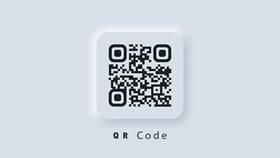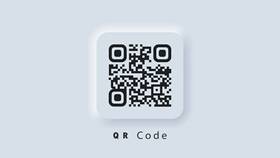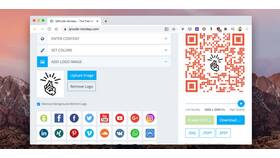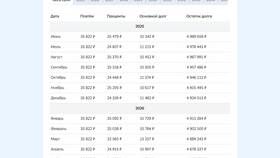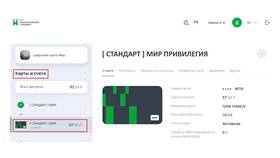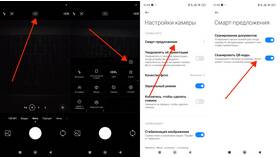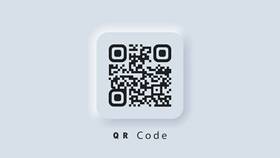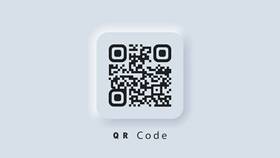Добавление QR-кода к файлам позволяет упростить обмен информацией. Рассмотрим основные методы встраивания QR-кодов в различные типы документов.
Содержание
Способы прикрепления QR-кода
- Вставка в текстовые документы
- Добавление к изображениям
- Размещение на печатных носителях
- Встраивание в PDF-файлы
Программы для работы с QR-кодами
| Тип программы | Примеры |
| Генераторы QR-кодов | QR Code Generator, QRStuff |
| Графические редакторы | Photoshop, GIMP, Canva |
| Офисные приложения | Microsoft Word, Google Docs |
Пошаговая инструкция для Word
- Создайте QR-код в генераторе
- Скачайте изображение кода (PNG или JPG)
- Откройте документ Word
- Перейдите в меню "Вставка" → "Рисунок"
- Выберите файл с QR-кодом
- Настройте размер и положение кода
- Сохраните документ
Особенности встраивания в разные форматы
Для изображений:
- Используйте слои в графических редакторах
- Сохраняйте достаточное разрешение
- Обеспечьте контрастность фона
Для печатных материалов:
- Минимальный размер 2×2 см
- Свободное пространство вокруг кода
- Проверьте читаемость перед тиражированием
Рекомендации по размещению
| Параметр | Оптимальные значения |
| Размер | Не менее 1,5% от площади носителя |
| Разрешение | 300 dpi для печати |
| Цвет | Черный на белом или контрастные сочетания |
Заключение
Прикрепление QR-кода требует соблюдения технических требований для обеспечения читаемости. Для разных типов документов используются соответствующие методы вставки. Перед окончательной публикацией обязательно проверьте работоспособность кода с нескольких устройств.